Publicitate
În loc să vedeți cât timp puteți trece fără să spargeți o temută rezoluție de Anul Nou, folosiți începutul anului pentru a vă îmbunătăți Mac. Astăzi vom analiza unele activități de întreținere ușor de efectuat, care vor menține computerul funcționând în bune condiții.
Veți avea nevoie de macOS Sierra pentru a efectua unele dintre aceste sarcini pe care le puteți face descărcați gratuit din Mac App Store 5 motive pentru a instala macOS Sierra chiar acum și cum să faceți upgradeDupă câteva luni de publicare beta, cea mai recentă versiune a sistemului de operare desktop de la Apple este gata pentru prime time. Citeste mai mult .
1. Verificați spațiul liber
În fiecare an, utilizați mii de fișiere pe computer. Unele dintre cele care au servit probabil unui scop uitat de multă vreme, în timp ce altele sunt atât de mari încât ar putea să vă afecteze spațiul de acționare al sistemului Curățați stocarea Mac-ului dvs. cu Sierra sau doar utilizați AutomatorIndiferent dacă doriți să creșteți spațiul de stocare disponibil cu ajutorul norului sau să luați probleme în propriile mâini, iată cum macOS Sierra vă poate ajuta să ușurați încărcarea. Citeste mai mult sau performanță.
Ar trebui să aveți întotdeauna o idee despre câtă spațiu de stocare rămâne pe computer. Cel mai simplu mod de a găsi aceste informații este vizitând Apple> Despre acest Mac> Spațiu de stocare. Pe acest ecran, veți vedea cât spațiu folosește computerul și unde. De asemenea, puteți șterge rapid fișierele din această locație.
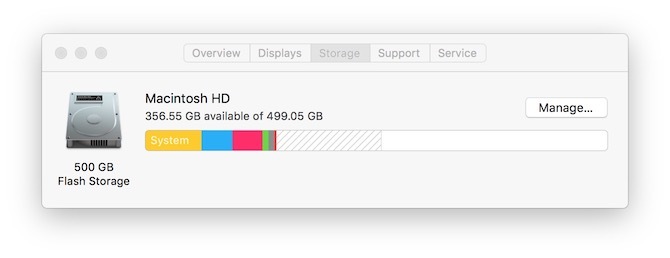
Prin selectare Administra, veți vedea o defalcare a tipului de fișiere instalate pe sistemul dvs., inclusiv aplicații, documente, iBooks, iCloud Drive, fișiere iOS, iTunes, poștă, muzică, fotografii și coș de gunoi. Veți afla, de asemenea, cât spațiu a consumat fiecare tip de date.
2. Ștergeți fișiere și aplicații inutile
Sosirea Mac App Store cu câțiva ani în urmă a facilitat ștergerea aplicațiilor, după cum este necesar. Folosiți începutul unui nou an pentru a elimina aplicațiile din sistemul dvs. pe care nu le mai utilizați. Dacă aveți nevoie din nou, le puteți descărca!
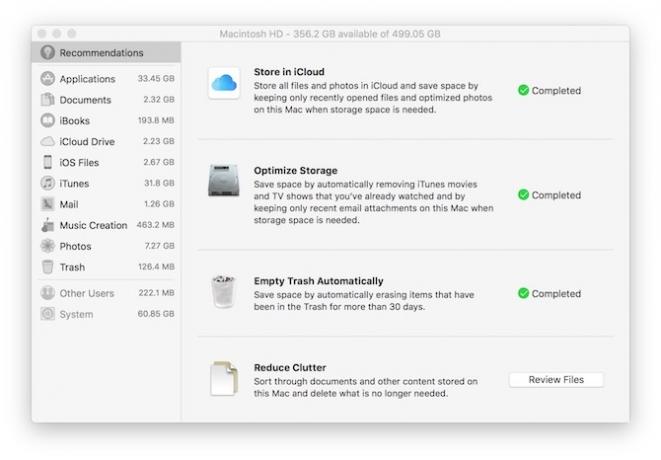
Pentru a face acest lucru, selectați Aplicații din partea stângă sus a ecranului și apoi sortați după tip. Examinați acele aplicații achiziționate sau descărcate din App Store. Faceți clic pe butonul aplicații de care nu mai aveți nevoie Nu-ți pierde banii în aceste 25 de aplicații pentru cele mai bune 100 aplicații Mac StoreExistă o mulțime de aplicații populare pe Mac App Store care sunt gunoaie absolute. Iată 25 pe care nu trebuie să-ți pierzi banii. Citeste mai mult și selectați butonul X pentru a șterge. Va trebui să vă verificați conectarea la Mac de fiecare dată când selectați o aplicație pentru ștergere.
De asemenea, puteți șterge din acest ecran aplicațiile care nu au fost descărcate din Mac App Store. Înainte de a face acest lucru, însă, confirmați dacă aveți o modalitate de a instala din nou aceste aplicații, dacă este nevoie. În caz contrar, cel mai bine este să lăsați aplicațiile acolo unde nu se ocupă de un spațiu prețios.
3. Scoateți dezordinea
De asemenea, ar trebui să aruncați o privire în dosarele iBooks și iTunes pentru a șterge fișierele. Aceste fișiere sunt ușor de realizat restaurați de pe iTunes Cum să vedeți tot ce ați cumpărat vreodată pe iTunesUrmărirea cumpărăturilor dvs. este întotdeauna importantă pentru publicitate. Uneori chiar dragul curiozității. Iată cum puteți vedea tot ce ați cumpărat de pe iTunes. Citeste mai mult și ar trebui eliminate din Mac-ul dvs. atunci când nu mai sunt necesare. Fișierele media ocupă mult spațiu pe disc și pot fi șterse, de obicei, atunci când ați terminat cu acestea.
În partea dreaptă a ecranului este nou Reduceți dezordinea secțiune în macOS Sierra. Făcând clic pe butonul Examinați fișierele buton în această locație, veți vedea date grupate de fișiere mari, descărcări și browser de fișiere.
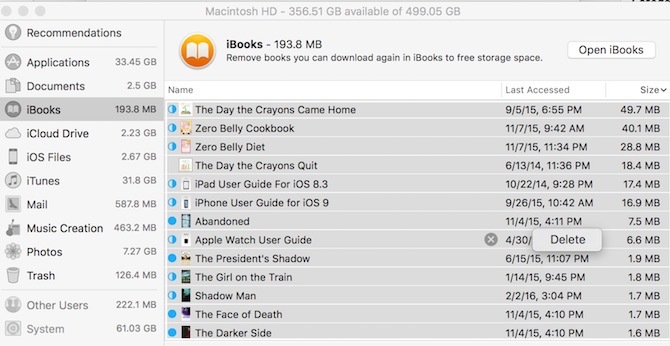
În Fișiere mari, veți vedea fișierele care ocupă mult spațiu pe Mac-ul dvs., pe care Apple sugerează că pot fi eliminate. Puteți șterge fișiere inutile făcând clic pe pictograma X care apare atunci când treceți peste un nume de fișier.
O regulă bună: Dacă nu știți ce este un fișier, nu sterge-l!
În Descărcări, veți vedea fișiere descărcate de la un browser web, cum ar fi Safari Îmbunătățește-ți experiența Safari cu aceste 10 sfaturiNu doriți să puteți remedia câteva aspecte Safari aici, să grăbiți câteva lucruri acolo? Este nevoie de un mix bun de funcții și extensii încorporate. Citeste mai mult . Din nou, îndepărtați-le pe cele pe care le știți că nu mai sunt necesare.
În cele din urmă, sub Navigator de fișiere, veți afla ce documente și dosare utilizează cel mai mult spațiu de stocare. Pentru acest exercițiu, concentrați-vă doar pe fișierele din folderul Descărcări. Eliminați fișierele de aici nu mai aveți nevoie.
4. Eliminați fișierele mari
Puteți utiliza Finder pentru a căuta fișiere suplimentare imense. Pentru a face acest lucru, deschideți Căutătorul și selectați volumul pe care doriți să îl căutați. Apoi, selectați Fișier> Găsire. Apoi, faceți clic pe butonul Drăguț meniu derulant și selectați Alte.
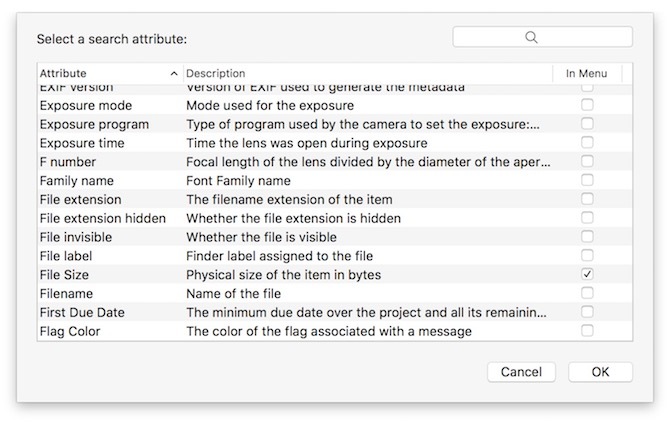
În „Selectați un atribut de căutare”, selectați caseta de selectare pentru Mărime fișier. Apoi, schimbați meniul pop-up „egal” în „este mai mare decât”, apoi schimbați meniul pop-up „KB” în „MB”. Introduceți o dimensiune de fișier minimă. Apple recomandă 100 MB ca bun punct de plecare. Căutarea începe odată ce selectați o dimensiune de fișier. Ștergeți fișierele pe care știți că nu le veți mai folosi. Evitați să eliminați aplicațiile din această căutare.
5. Verificați Articole de conectare
Se pare că Mac-ul tău se lansează lent? Este posibil să aveți prea multe aplicații setate să se deschidă la pornire. Intra Preferințe de sistem> Utilizatori și grupuri apoi faceți clic pe butonul Articole de autentificare tab.
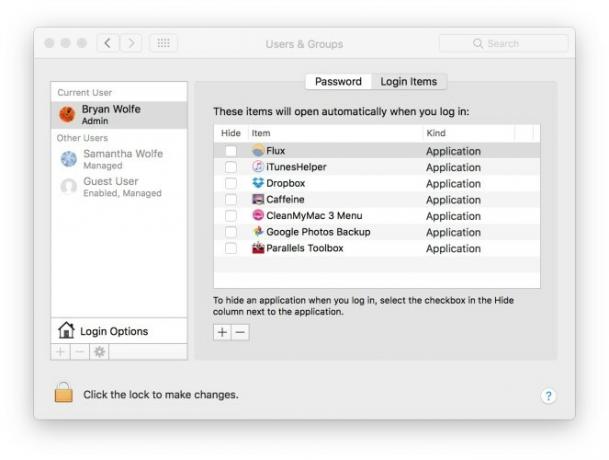
Aici veți vedea o listă de aplicații care se deschid când porniți Mac-ul. Evidențiați-le pe cele pe care nu doriți să le deschideți la pornire și faceți clic pe butonul - (minus) pentru a-l elimina. Acest proces nu elimină aplicația din sistemul dvs.
6. Actualizări periodice
Apple trimite deseori actualizări ale sistemului și ale sistemului de operare. Aceste actualizări ar trebui instalate în mod regulat și nu doar la începutul fiecărui an. Indiferent, pentru a găsi și instala aceste noi versiuni de software, accesați secțiunea Magazin de aplicații Mac și faceți clic pe Actualizări.
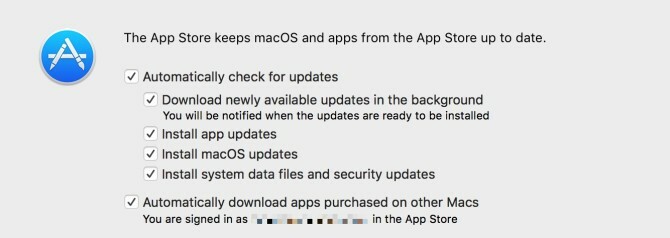
Ați dori să evitați această problemă în viitor? Activați actualizări automate. Pentru a face acest lucru, selectați App Store> Preferințe din Mac App Store. De acolo, bifați toate casetele din „Verificați automat actualizările”.
Ar trebui să vă faceți upgrade pentru Mac?
Deși este adevărat că Mac-urile durează mult timp, va veni momentul în care va trebui să cumpărați unul nou.
Când este momentul? În fiecare an, Apple actualizează lista de produse vintage și învechite. Dacă produsul dvs. se află pe această listă, este probabil timpul pentru o actualizare. De la cel puțin 2009, Apple a adăugat data produsului Cum să găsiți instantaneu Anul și vârsta MacBook-ului dvs.Indiferent dacă utilizați un MacBook, un iMac sau un Mac Pro, este important să știți ce model utilizați. Iată cum să aflați dacă nu vă amintiți. Citeste mai mult la numele oficial pentru fiecare model Mac.
Puteți vedea numele dispozitivului dvs. accesând Apple> Despre acest Mac. Comparați acest nume cu modelele din lista Apple. Dacă Mac-ul dvs. se apropie de crearea listei, a sosit momentul cel puțin să luați în considerare efectuarea unei noi achiziții în noul an.
Ce înseamnă să ai un Mac „învechit”? Probabil veți pierde viitoarele noi versiuni de macOS, inclusiv actualizări de securitate și unele funcții noi introduse prin iCloud. Luați în considerare a recondiționat Mac Top 6 locuri de cumpărat laptop-uri Mac recondiționateCumpărarea unui MacBook recondiționat este o modalitate excelentă de a economisi bani, mai ales că computerele Apple durează mult timp, așa că iată cele mai bune locuri pentru a le cumpăra. Citeste mai mult dacă aveți nevoie să faceți upgrade, dar nu vă puteți permite ceea ce Apple solicită unul nou.
Cuvinte finale
Mac-urile par să devină mai inteligente cu fiecare nouă actualizare software. Totuși, chiar și cele mai noi Mac-uri au nevoie de o verificare manuală ocazional. Odată cu începerea unui nou an, este timpul potrivit să oferiți computerului dvs. o melodie rapidă. Mașinile Apple sunt de obicei considerate a fi destul de „întreținere redusă” prin proiectare, dar fiind puțin proactive, puteți ajuta computerul să funcționeze ca nou.
Aveți de gând să cumpărați un nou Mac în noul an? Ce model ai dori să cumperi? Lasă comentariile de mai jos.
Credit imagine: upslim prin Shutterstock.com
Bryan Wolfe adoră tehnologia nouă. Atenția sa este pusă pe produsele bazate pe Apple și Windows, precum și pe gadgeturile inteligente pentru acasă. Când nu se joacă cu cel mai nou smartphone sau tabletă, îl vei găsi urmărind Netflix, HBO sau AMC. Sau testează conducerea mașinilor noi.